
Turinys:
- Autorius John Day [email protected].
- Public 2024-01-30 10:46.
- Paskutinį kartą keistas 2025-01-23 14:59.



Šiame projekte mes pagaminsime orų stotį, kuri matuoja temperatūrą ir oro drėgmę naudodami „Arduino“, kuri LCD ekrane rodo dabartinės temperatūros ir drėgmės vertę
1 žingsnis: reikalingi komponentai


Taigi, čia yra komponentų su pirkimo nuorodomis sąrašas:
- Arduino UNO
- 16x2 LCD ekranas
- DHT 22 Temperatūros ir drėgmės jutiklis
- Bandomoji Lenta
- 10k omų potenciometras
- jungiamieji laidai
2 žingsnis: grandinės prijungimas
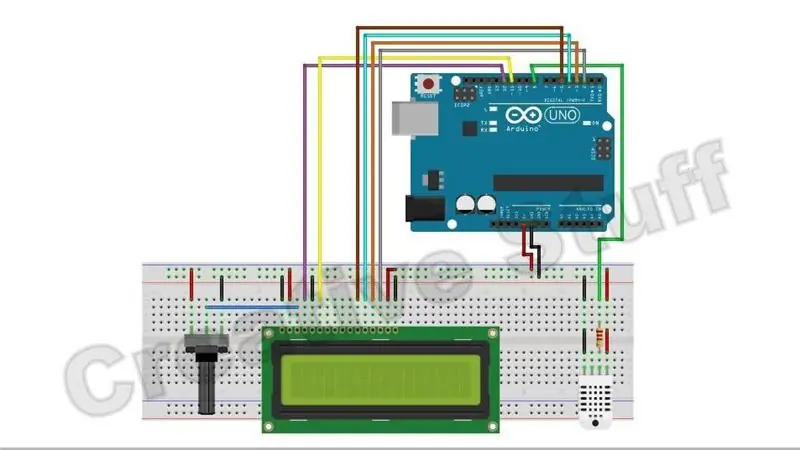
Čia yra visas kaiščių jungčių sąrašas:-
LCD jungtis:-
LCD PIN 1 ------------ GND
LCD PIN 2 ------------ VCC
LCD PIN 3 ------------ Vidurinis puodo kaištis
LCD PIN 4 ------------ D12 iš arduino
LCD PIN kodas 5 ------------ GND
LCD PIN 6 ------------ D11 of arduino
LCD PIN kodas 7 ------------ NC
LCD PIN kodas 8 ------------ NC
LCD PIN kodas 9 ------------ NC
LCD PIN kodas 10 ---------- NC
LCD PIN 11 ---------- D5 of arduino
LCD PIN 12 ---------- D4 of arduino
LCD PIN 13 ---------- D3 iš arduino
LCD PIN 14 ---------- D2 iš arduino
LCD PIN kodas 15 ---------- VCC
LCD PIN kodas 16 ---------- GND
DHT 22 jungtis:-
VCC ----------- +5V
GND ----------- GND
DUOMENYS --------- Arduino kaištis 8
3 žingsnis: kodas
#įtraukti
#įtraukti „DHT.h“#define DHTPin 8 LiquidCrystal lcd (12, 11, 5, 4, 3, 2); DHT dht;
negaliojanti sąranka ()
{dht.setup (DHTPin); LCD. pradžia (16, 2); } void loop () {float temp = dht.getTemperature (); float humi = dht.getHumidity (); lcd.setCursor (0, 0); lcd.print ("Temp:"); lcd.print (temp); lcd.print ("C"); lcd.setCursor (0, 1); lcd.print ("Humi:"); lcd.print (humi); lcd.print (" %"); vėlavimas (2000 m.); }
4 žingsnis: Išvada
Tikiuosi, kad aš jums daviau viską, ko jums reikia norint sukurti šį projektą. Jei jums patinka mano projektas, apsvarstykite galimybę užsiprenumeruoti mane „YouTube“. Ačiū už jūsų laiką.
www.youtube.com/creativestuff
Rekomenduojamas:
Sukurkite Raspberry Pi SUPER orų stotį: 8 žingsniai (su nuotraukomis)

Sukurkite Raspberry Pi SUPER orų stotį: Pripažinkime, mes, žmonės, daug kalbame apie orą ⛅️. Vidutinis žmogus apie orą kalba keturis kartus per dieną, vidutiniškai 8 minutes ir 21 sekundę. Atlikite matematiką ir tai sudaro 10 jūsų gyvenimo mėnesių, kuriuos praleisite kvatodamiesi
Kaip pasidaryti kišeninio dydžio daiktų interneto oro stotį: 7 žingsniai (su nuotraukomis)

Kaip pasidaryti kišeninio dydžio daiktų interneto oro stotį: Sveiki, skaitytojau! Šioje pamokoje sužinosite, kaip padaryti mažą „Weather Cube“naudojant „D1 mini“(ESP8266), prijungtą prie jūsų namų „WiFi“, kad galėtumėte žiūrėti į jo išvestį bet kurioje žemės vietoje, žinoma, jei tik turite interneto ryšį
Užbaigti „pasidaryk pats“Raspberry Pi orų stotį su programine įranga: 7 žingsniai (su nuotraukomis)

Užpildykite „pasidaryk pats“Raspberry Pi orų stotį su programine įranga: dar vasario pabaigoje pamačiau šį įrašą „Raspberry Pi“svetainėje. http://www.raspberrypi.org/school-weather-station-… Jie sukūrė Raspberry Pi orų stotis mokykloms. Aš visiškai norėjau vieno! Bet tuo metu (ir aš vis dar tikiu, kad rašau
Kaip sukurti orų stotį naudojant „XinaBox“ir „Ubidots“naudojant HTTP: 7 veiksmai

Kaip sukurti orų stotį naudojant „XinaBox“ir „Ubidots“naudojant HTTP: Sužinokite, kaip sukurti savo orų stotį „Ubidots“naudojant „XinaBox xChips“(IP01, CW01 ir SW01) ESP8266 Core ir „Wi-Fi“modulis („xChip CW01“) leidžia vartotojams siųsti duomenis iš „XinaBox“modulinių „xChips“į debesį. Šiuos duomenis galima stebėti nuotoliniu būdu
Kaip pasidaryti „Raspberry Pi“oro stotį: 5 žingsniai

Kaip pasidaryti „Raspberry Pi“orų stotį: Šioje pamokoje apžvelgsiu „SenseHAT“diegimo procesą ir importuosiu kodą, reikalingą tam, kad „SenseHAT“taptų visiškai veikiančia oro stotimi, galinčia įrašyti temperatūrą, slėgį ir drėgmę
